
时间:2020-11-27 14:37:57 来源:www.win10xitong.com 作者:win10
我们在工作中都会经常使用电脑系统,但是有时候会出现一些问题,比如这个电脑重装系统后的情况,如果是新手遇到这个情况的话不太容易解决,会走很多弯路。那我们能不能自己解决这个电脑重装系统后的问题呢?大家跟着小编的步伐操作:1、 右键任务栏空白处,选择"任务管理器"2、 弹出对话框后,点击切换"启动"选项卡,将不必要的开机启动项右键"禁用"(除杀毒软件外,其他都可以禁用)就完美的搞定了。上面的内容简单的描述了一下电脑重装系统后问题该怎么处理,下面我们就仔细的来学习一下它的处理要领。
方法一:禁用启动项!
1.右键单击任务栏的空白区域,然后选择任务管理器
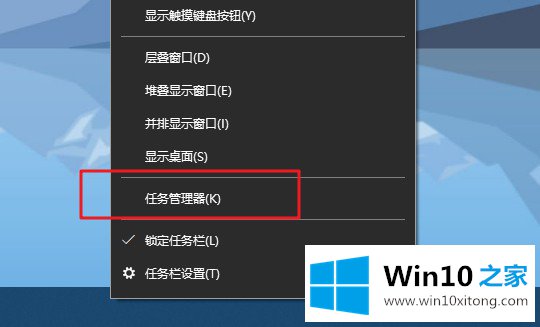
2.弹出对话框后,点击切换“开始”标签,右键不需要的启动项目为“禁用”(除杀毒软件外的所有项目均可禁用)
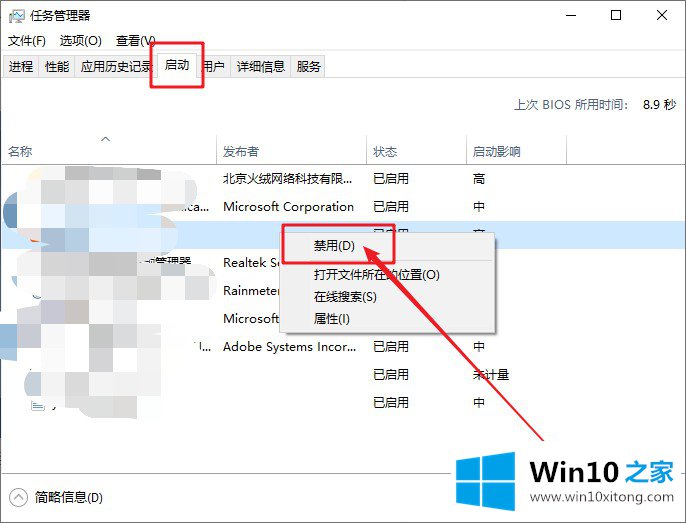
方法二:设置电脑快速启动!
1.右键单击这台电脑的“属性”,然后单击左上角的“控制面板主页”
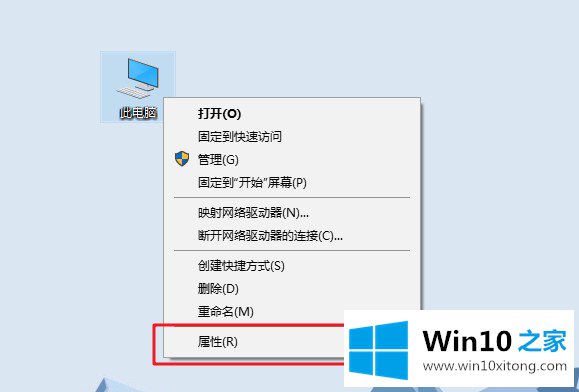
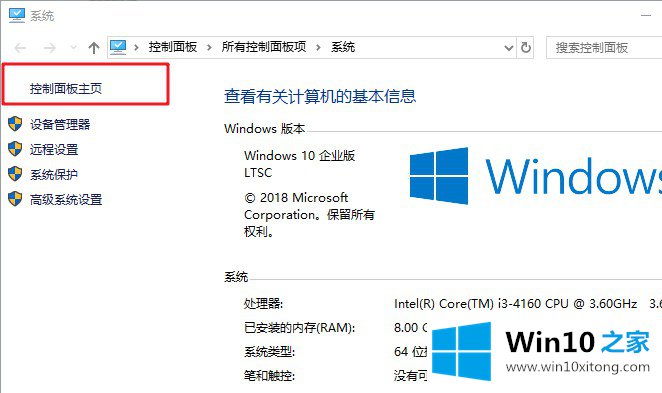
2.然后,先点击“电源选项”,再点击“选择电源按钮功能”
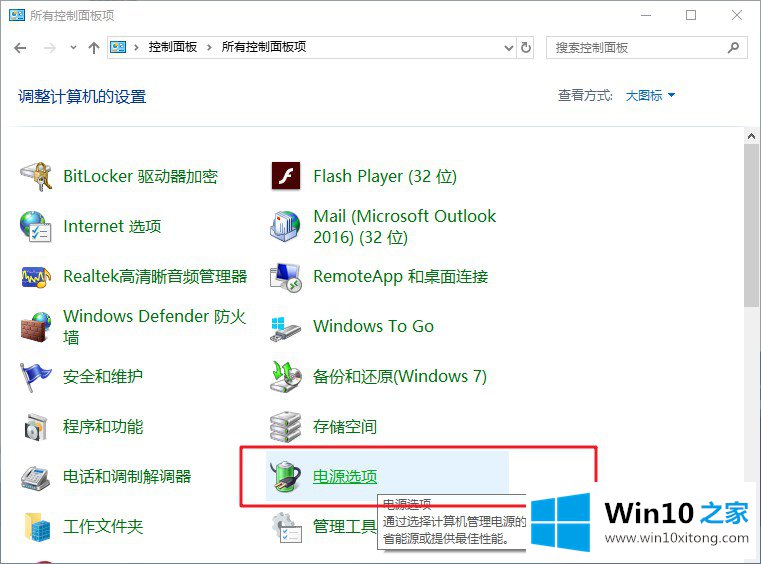
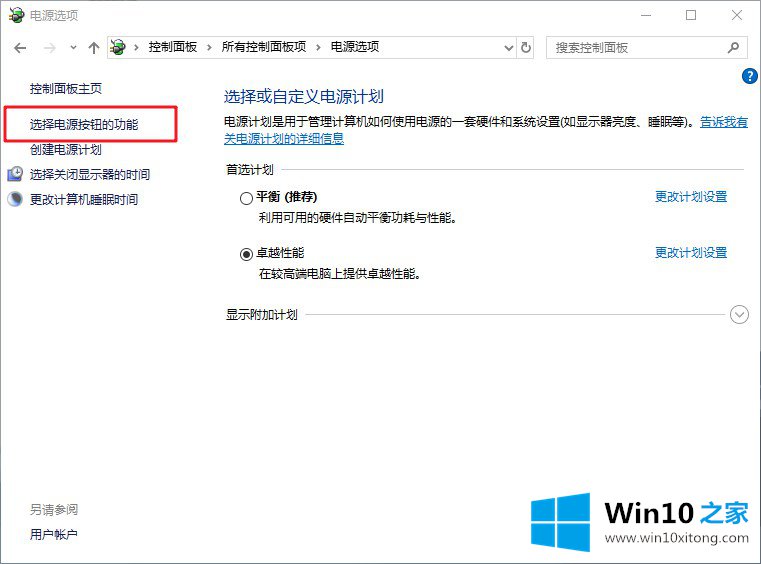
3.然后,如图所示,单击“更改当前不可用的设置”
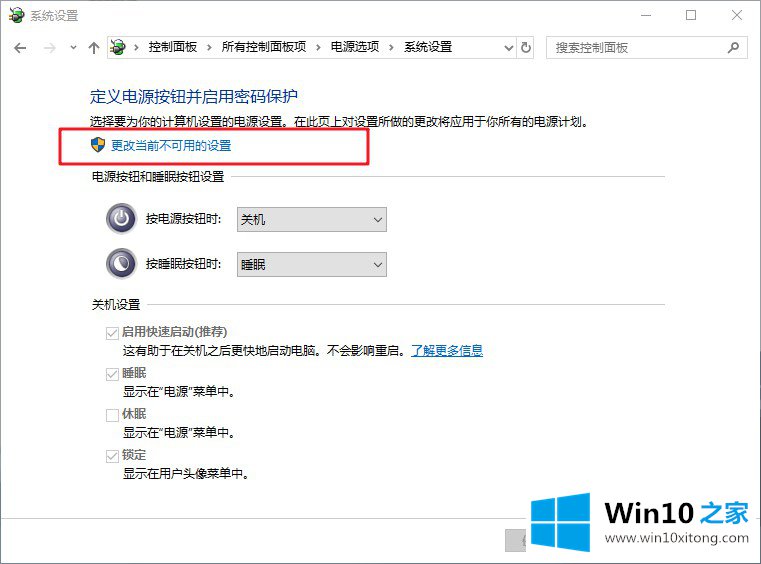
4.最后,选中“启用快速启动”,然后单击“保存更改”
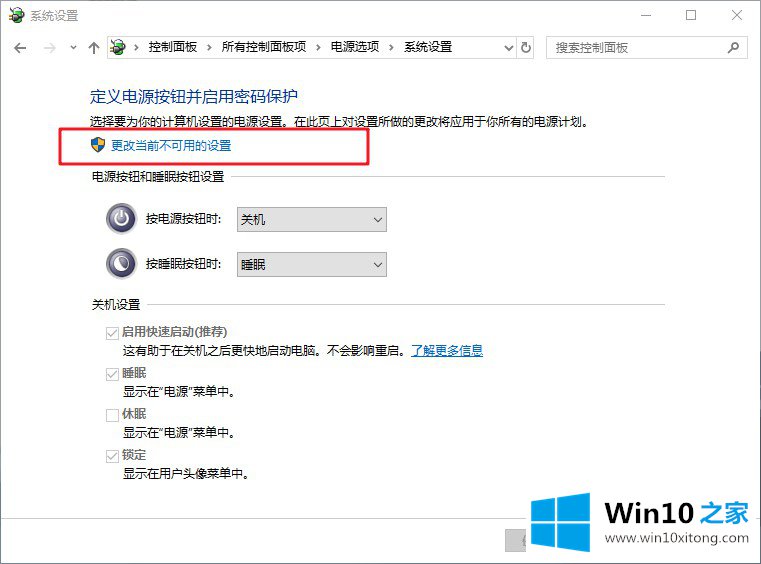
方法三:不显示系统列表时间!
1.右键单击“这台电脑”,然后单击“属性”
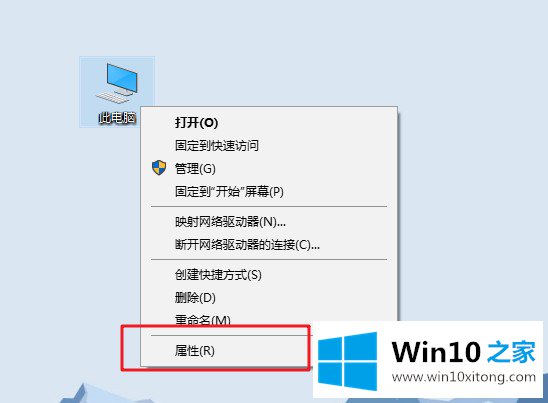
2.然后,点击进入“高级系统设置”
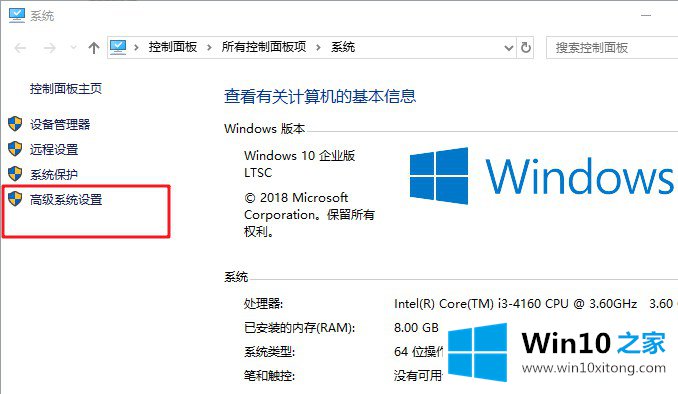
3.当设置页面弹出时,点击高级选项卡上的设置,如图
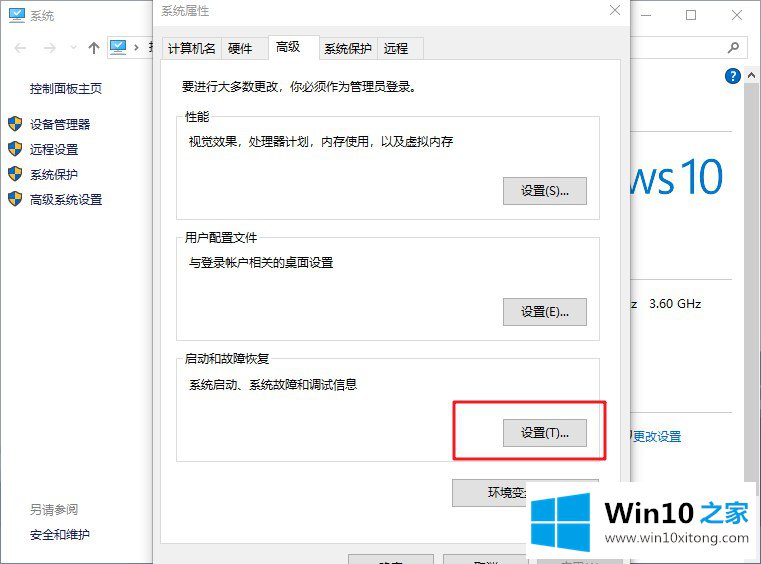
4.最后,取消选中“显示操作系统列表的时间”和“必要时显示恢复选项的时间”,然后单击“确定”
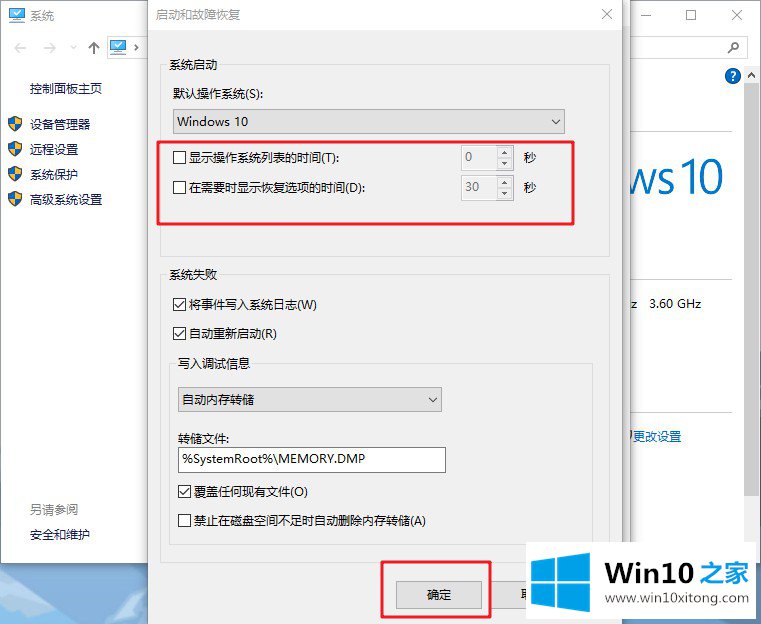
方法四:最大化处理器数量!
1.同时按住“win R”打开运行窗口,输入“msconfig”并点击“ok”
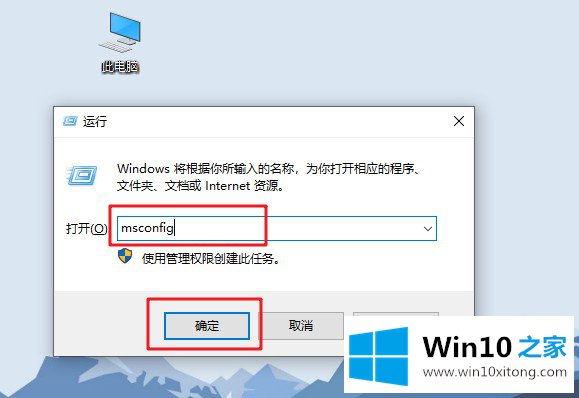
2.然后,单击切换到“指南”选项卡,并单击“高级选项”
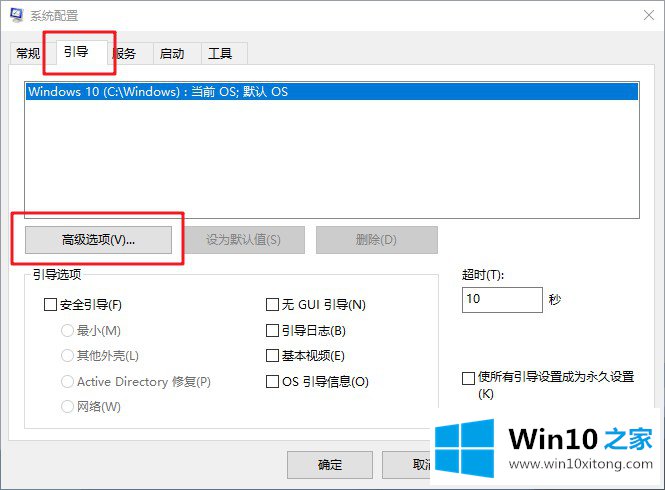
3.最后,检查“处理器数量”并将其设置为最大值,然后单击“确定”
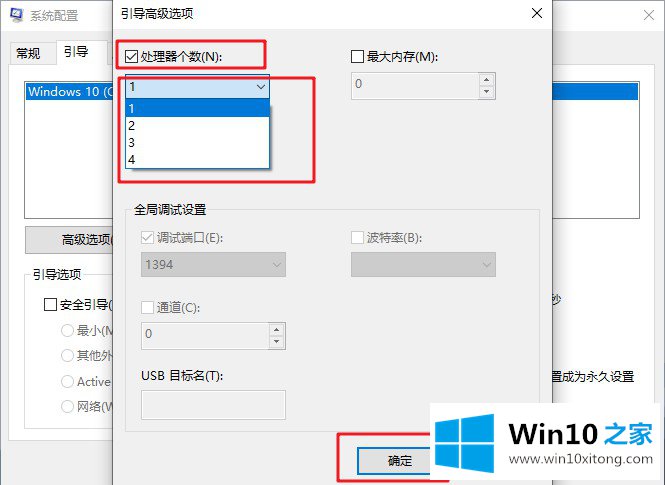
到这里,电脑重装系统后的处理要领就全部结束了,我们很高兴能够在这里把你的问题能够协助解决。